L'erreur 0x80070021 se produit pour certains utilisateurs lorsqu'ils essaient de copier (ou de sauvegarder) le fichier PST d'Outlook dans un autre dossier. Un utilisateur a déclaré cela dans un message sur le forum:
Lorsque j'essaye de sauvegarder / copier mon fichier outlook.pst vers un autre emplacement, j'obtiens l'erreur 0x80070021, le processus ne peut pas copier le fichier car un autre processus a verrouillé une partie du fichier.
En conséquence, les utilisateurs ne peuvent pas copier les fichiers PST dans d'autres dossiers.
Comment corriger l'erreur Outlook 0x80070021?
1. Vérifiez qu'Outlook n'est pas en cours d'exécution
L'erreur 0x80070021 se produit généralement lorsque MS Outlook, ou un autre programme qui lui est associé, s'exécute en arrière-plan lorsque les utilisateurs essaient de copier leurs fichiers PST.
- Pour vérifier si Outlook est en cours d'exécution, cliquez avec le bouton droit sur votre barre des tâches pour sélectionner Gestionnaire des tâches.
- Sélectionnez l'onglet Processus.
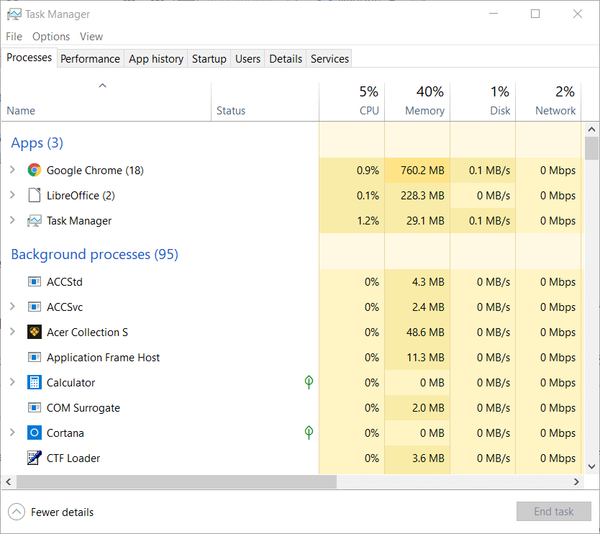
- Sélectionnez Outlook s'il est répertorié sous Applications et appuyez sur le bouton Tâche finale bouton.
- Si Outlook n'est pas répertorié sous Applications, parcourez les processus d'arrière-plan pour vérifier s'il y est répertorié.
- Si vous y trouvez un processus d'arrière-plan Outlook, cliquez dessus avec le bouton droit de la souris et sélectionnez Tâche finale.
- Certains utilisateurs ont également confirmé que la fermeture de Skype via le Gestionnaire des tâches corrige l'erreur 0x80070021.
- Alors, répétez les étapes ci-dessus pour l'application Skype.
2. Désinstaller MS Office Communicator
L'erreur 0x80070021 peut également être due à l'application MS Office Communicator pratiquement obsolète en conflit avec des logiciels Office plus récents, tels que Outlook.
- Pour désinstaller l'application MS Office Communicator, appuyez sur la touche Windows + R.
- Vous pouvez ouvrir la fenêtre du programme de désinstallation en entrant appwiz.cpl dans Exécuter et en cliquant D'accord.
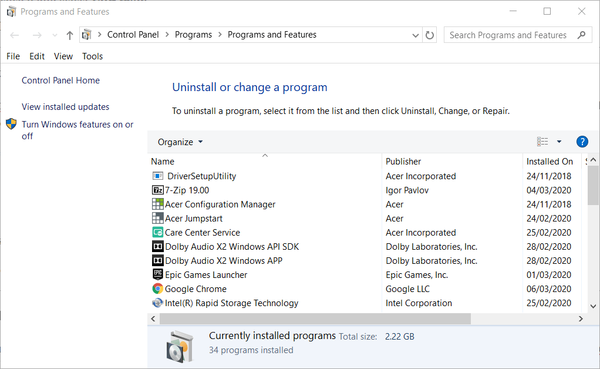
- Si MS Office Communicator est répertorié dans Programmes et fonctionnalités, sélectionnez ce logiciel.
- Cliquez sur Désinstaller pour supprimer Office Communicator.
- Redémarrez Windows après avoir désinstallé Office Communicator.
3. Nettoyer les fenêtres de démarrage
Le démarrage propre de Windows redémarrera la plate-forme avec un minimum de logiciels et de services d'arrière-plan, ce qui pourrait corriger l'erreur 0x80070021.
- Ouvrez Exécuter, ce que vous pouvez faire avec le raccourci clavier touche Windows + R.
- Contribution msconfig dans Exécuter et appuyez sur Entrée pour ouvrir la fenêtre ci-dessous.
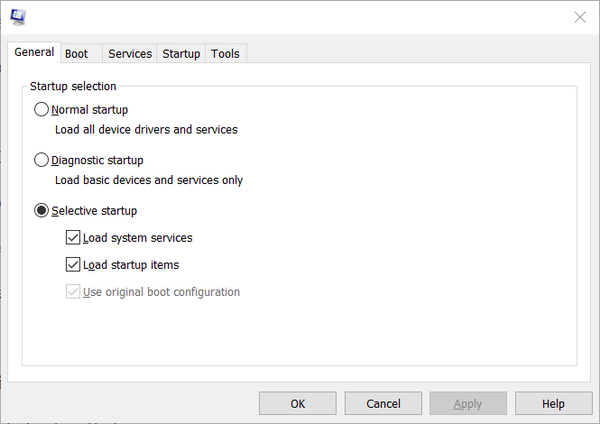
- Clique le Startup selective option de l'onglet Général.
- Désélectionnez le Charge les composants de démarrage case à cocher.
- Sélectionnez le Charger les services système et Utiliser la configuration de démarrage d'origine réglages.
- Assurez-vous que le Cacher tous les services Microsoft L'option est sélectionnée dans l'onglet Services.
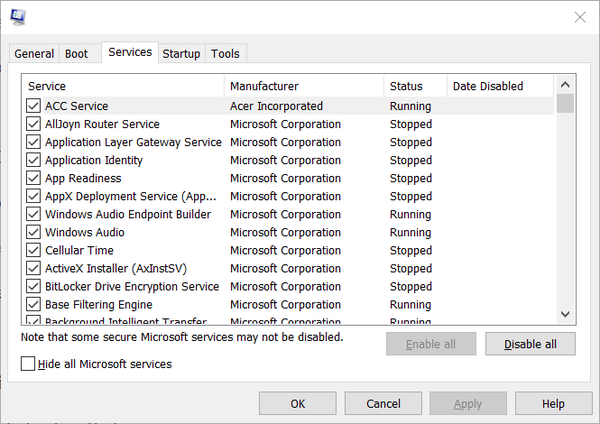
- Puis clique Désactiver tous les pour désélectionner tous les services tiers.
- Cliquez sur Appliquer, D'accord, et alors Redémarrer dans la boîte de dialogue qui s'ouvre.
- Ensuite, copiez Outlook PST après un démarrage propre.
- Ensuite, vous pouvez restaurer votre configuration de démarrage d'origine.
Vous en avez assez des problèmes Outlook fréquents? Consultez cet article pour découvrir d'autres clients de messagerie.
4. Redémarrez Windows en mode sans échec
Essayez de copier le fichier PST d'Outlook en mode sans échec.
- Pour ce faire, maintenez la touche Maj enfoncée et cliquez sur Redémarrer dans le menu Démarrer de Windows 10.
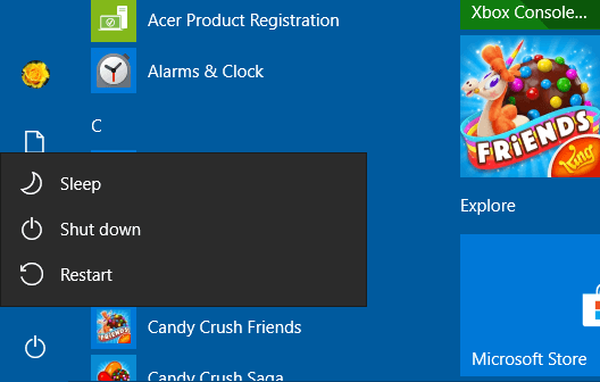
- Après le redémarrage, sélectionnez Dépanner > Options avancées > Voir plus d'options de récupération > Paramètres de démarrage.
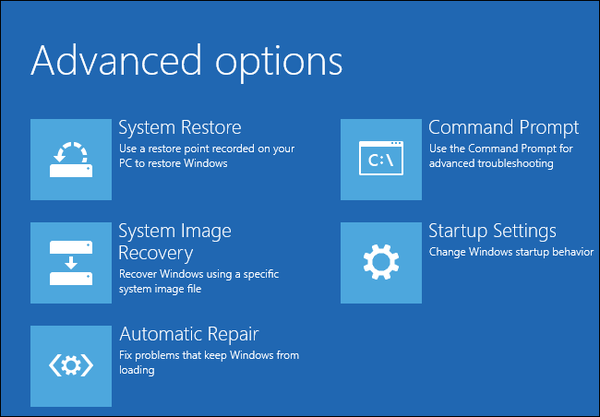
- Clique le Redémarrer bouton.
- Lorsque la liste des paramètres de démarrage apparaît, appuyez sur la touche 4 pour sélectionner Activer le mode sans échec.
5. Supprimer le complément Search Email Indexer d'Outlook
Certains utilisateurs ont corrigé l'erreur 0x80070021 en supprimant le complément Search Email Indexer d'Outlook, qui maintient l'application en cours d'exécution avec un processus en arrière-plan.
- Pour supprimer ce complément, cliquez sur Fichier dans Outlook.
- Cliquez sur Options pour ouvrir la fenêtre des options.
- Cliquez sur Compléments à gauche de la fenêtre.
- Sélectionner Compléments Com dans le menu déroulant Gérer, puis cliquez sur le bouton Aller bouton.
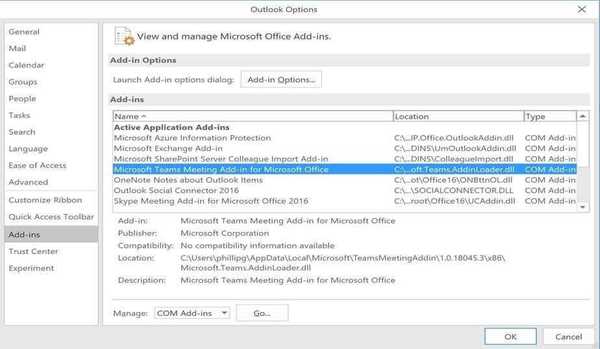
- Sélectionnez le complément Search Email Indexer, puis cliquez sur le bouton Retirer bouton.
Voici quelques-unes des résolutions confirmées pour l'erreur 0x80070021 qui ont résolu le problème pour les utilisateurs d'Outlook.
Ainsi, les résolutions ci-dessus corrigent généralement l'erreur. En plus de ces correctifs, le retour de Windows 10 à un point de restauration peut également résoudre le problème.
Faites-nous savoir quelles étapes de dépannage avez-vous utilisées pour résoudre ce problème Outlook. Faites-le en nous laissant un message dans la section commentaires ci-dessous.
FAQ: en savoir plus sur Outlook
- Outlook est-il le meilleur client de messagerie?
Bien qu'Outlook soit en effet un client de messagerie très solide, il serait difficile de le classer comme le meilleur, étant donné toutes les alternatives disponibles..
- Pourquoi puis-je utiliser Outlook?
En plus d'être un très bon client de messagerie, Outlook est un très bon gestionnaire d'informations personnelles.
- Je ne peux pas installer Outlook sur mon PC. Que puis-je faire?
Si aucun correctif ne peut vous aider à installer Outlook, vous pouvez choisir d'utiliser le client Web.
- Courrier Outlook
 Friendoffriends
Friendoffriends



